Excel表格全英文怎么转换成中文
1.首先点击电脑左下角的开始菜单,找到office软件,我们可以看到“office工具”。
2.然后点开office工具,可以看到office语言设置,我们点击打开语言设置。
3.打开语言设置对话框后,我们可以看到目前office启用的编辑语言和默认编辑语言。
4.在可用编辑语言里找到中文简体,选中后点击中间的添加。
5.添加之后我们可以看到中文简体已经是启用的编辑语言了。
6.然后我们在下方将默认的编辑语言调整为中文简体,并确认。
7.关闭所有office文件后重新启动Excel就会发现Excel已经变成中文版的了。
Excel文档可以翻译吗?怎么实现Excel的翻译
Excel文档怎么翻译?最近经常收到大家关于这方面的疑问,为了让大家更好的工作,小编为大家整理了一下翻译Excel文档的方法,帮助你轻松实现Excel文档的翻译,怎么样?是不是很感兴趣,那就快来看看!

翻译前的准备:
1:一份Excel文档;
2:文档翻译器,用来翻译文件哦;
准备好之后就可以开始翻译啦:
1:打开文档翻译器,在页面中选择文档翻译的功能,之后选择添加需要翻译的Excel表格就好。
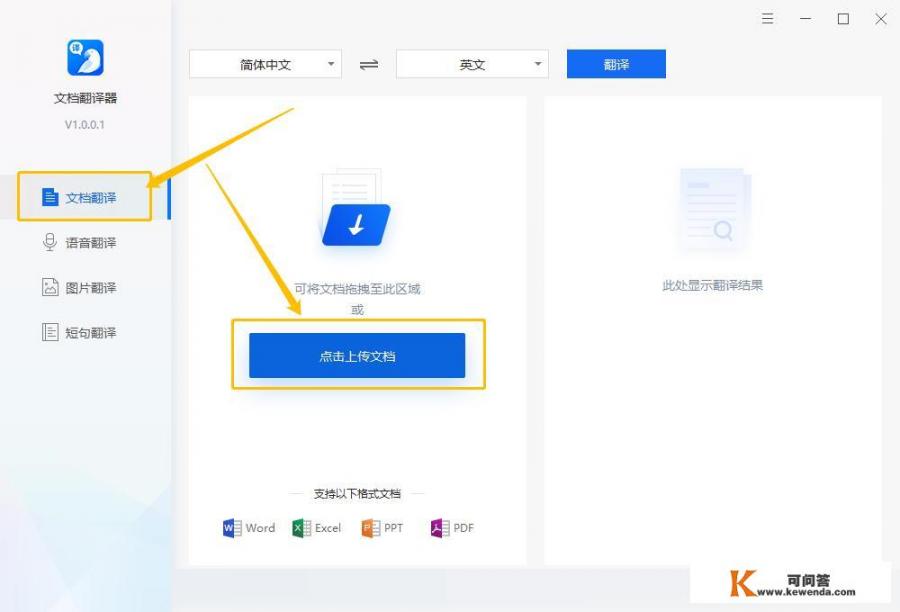
2:文件添加好之后,选择需要翻译的语种,根据自己的需要进行选择就好。
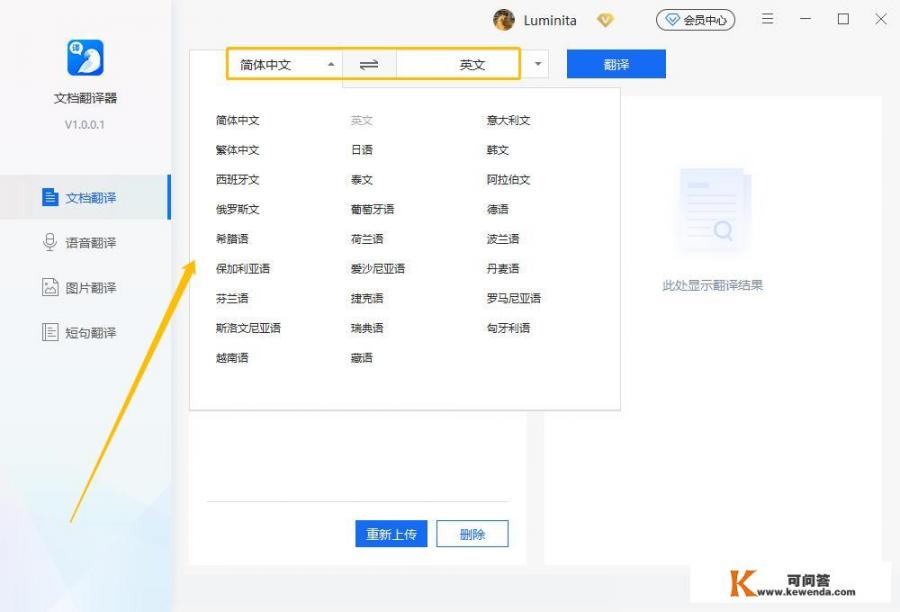
3:翻译语种选择完之后,我们就可以点击翻译的按钮,软件会对添加的文件进行翻译。
4:翻译只需要几秒钟就可要搞定了,如果文件较大的话可能要等待一会,翻译完成后的内容会展示出来,我们可以进行浏览。
5:文件翻译完成如果需要的话可以把文件保存出来,可以点击导出文件的按钮,选择保存位置。
这个翻译Excel文档的方法大家看完觉得怎么样?其实用对了方法翻译起来还是蛮简单的,实现Excel的翻译就靠它啦!
0
